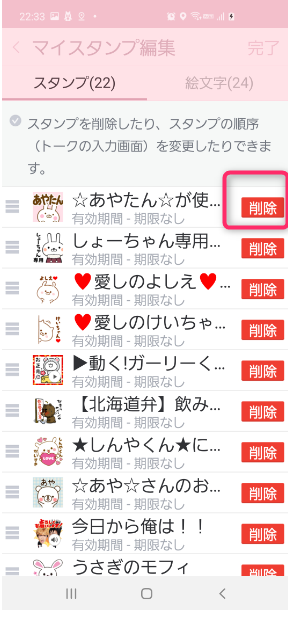再ダウンロード可能!LINEスタンプの削除と並び替えで整理整頓!
LINEスタンプは種類が豊富なことから、『気が付くと大量にダウンロードしてしまっていた』なんてこともありますよね!
特に、気になったものを購入し続けたり、無料のイベントスタンプをゲットしていると、どうしてもたくさん貯まってしまいがち。
色々な種類があって楽しいLINEスタンプですが、いざ使おうとした時に『使いたいスタンプが出てこなくてイライラする・・・』という方もいるのではないでしょうか?
買い過ぎたスタンプを使いきれなかったり、使用期限が切れた期間限定スタンプをいつまでも残しておくと、返信時にスマートにスタンプを選べなくなってしまいます。
そんな時には、思い切って手持ちのスタンプを削除して整理整頓してみましょう!
普段から使わないLINEスタンプを削除したり、使用する頻度に合わせて表示順番を並び替えておくと、返信時のストレスを減らすことができますよ。
今回の記事では、知っていると便利な、LINEスタンプの削除や並び替えの方法についてまとめて紹介していきます!
Contents[OPEN]
【LINE】スタンプ削除4つの方法
まずは、使用期限切れなどによって使わなくなったLINEスタンプを削除する方法について紹介していきます。LINEスタンプを削除するのには、
- マイスタンプから削除
- トーク画面から削除
- タイムライン投稿から削除
- スタンプショップから
の4つの方法があります。今回は、Android端末の画像を使って、それぞれの方法について1つずつ説明していきます!
マイスタンプから削除
LINEのホーム画面を開き、右上に表示されている「歯車」マークを選択します。
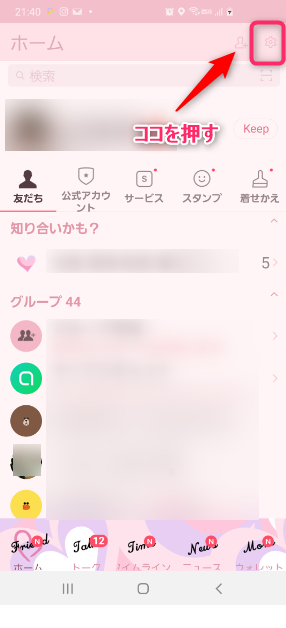
設定の中から「スタンプ」を選びましょう。
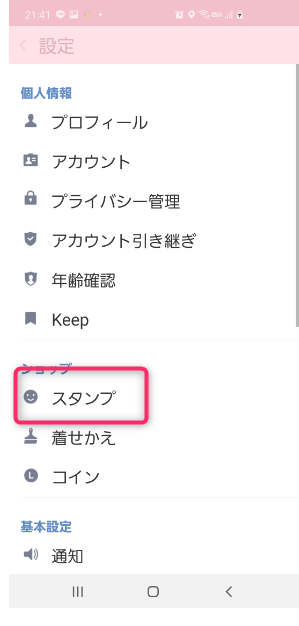
「マイスタンプ編集」を選びます。
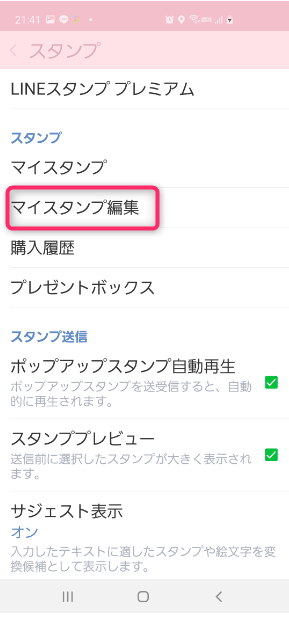
購入してあるLINEスタンプが一覧で出てきます。この中から、期限切れの物など削除したいスタンプを選び、スタンプ名の横に書かれている赤の「削除」を押せば完了です!
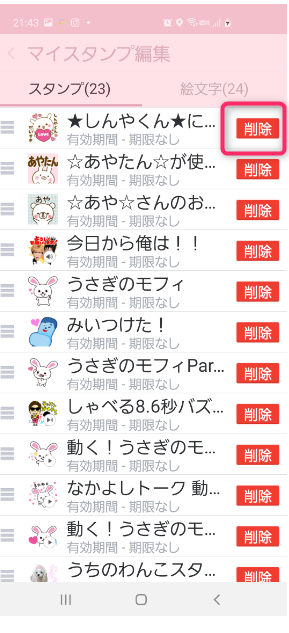
トークルーム画面から削除
トークルーム画面から直接スタンプを呼び出して削除する方法は、「マイスタンプ編集」を使うやり方よりも簡単です!
まずは、トークルーム画面を開きます。「にこちゃんマーク」を押して、スタンプの候補がで出たら右にスライドしていき、右端にある「歯車」のマークを押します。
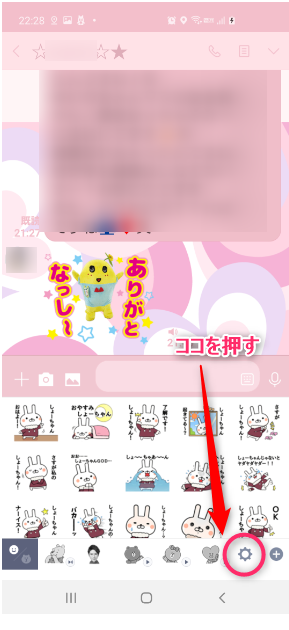
ダウンロード済みのマイスタンプが一覧で表示されます。一覧画面の右上にある「編集」を押しましょう。
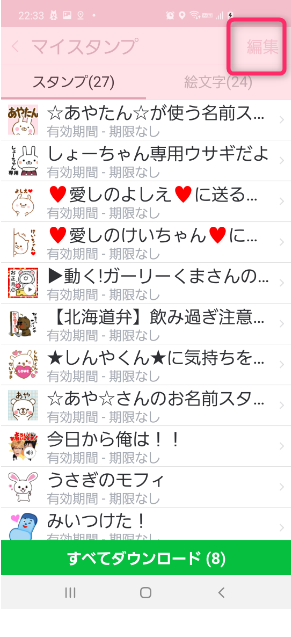
スタンプ一覧の横に赤い「削除」ボタンが表示されます。使用しなくなったスタンプを選んで、「削除」を押すだけでOKです!
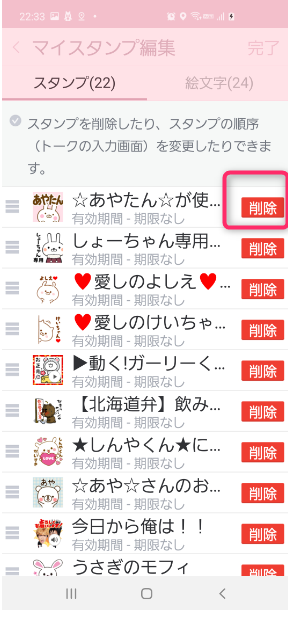
タイムライン投稿から削除
LINEのホーム画面から、画面の真ん中に表示されている「タイムライン」ボタンを選びます。
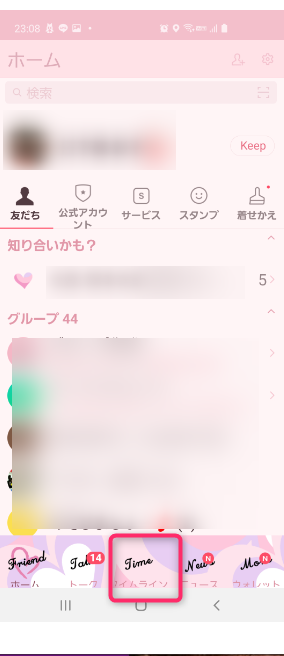
画面右下に表示される、赤い〇の「+」マークを押します。
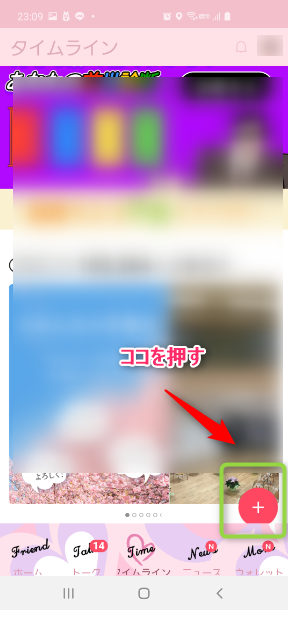
選択画面上から4つ目の「鉛筆マーク」を押して、タイムラインの投稿画面を開きます。
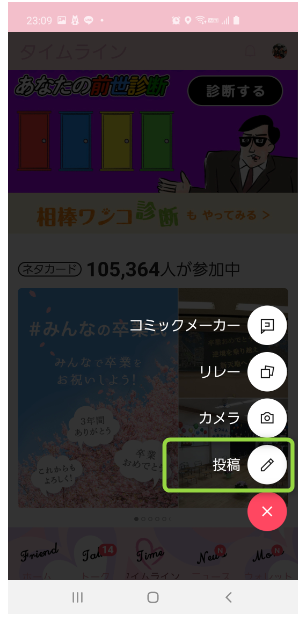
「にこちゃんマーク」を押すと、スタンプ選択画面が開きます。
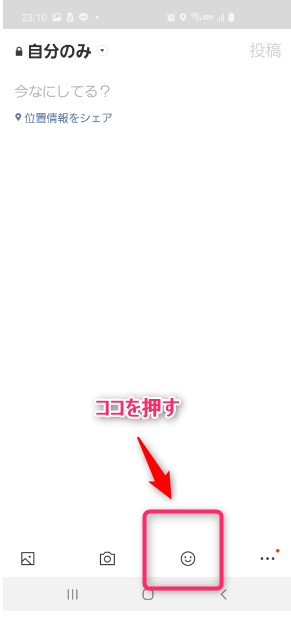
スタンプ一覧を右スクロールし、一番右端に出る「歯車」のマークを押します。
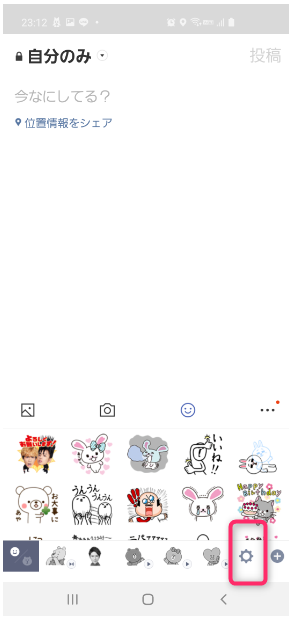
マイスタンプ一覧が表示されるので、右上の「編集」を押しましょう。
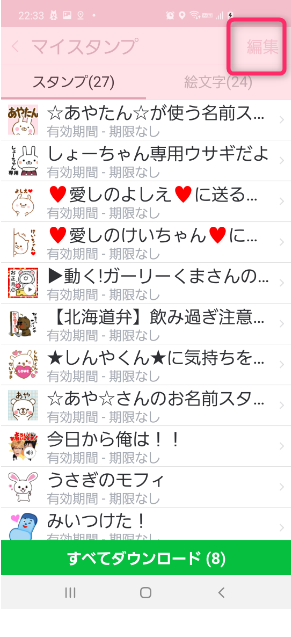
スタンプ一覧の横に赤の「削除」ボタンが表示されます。使わない、消したいスタンプを選んで、「削除」を押せば完了です!
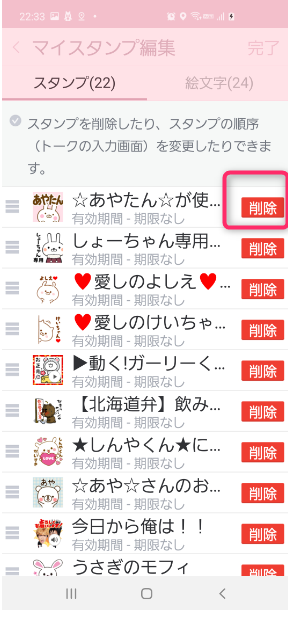
スタンプショップから削除
LINEのホーム画面をにこちゃんマークの「スタンプ」に合わせて「スタンプショップ」を開き、右上の「歯車」のマークを押します。
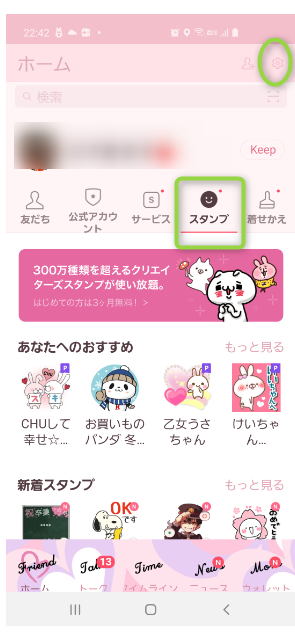
設定の中から「スタンプ」を選びます。
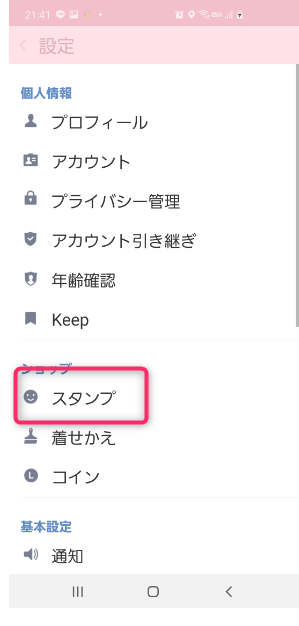
「マイスタンプ編集」を選びます。
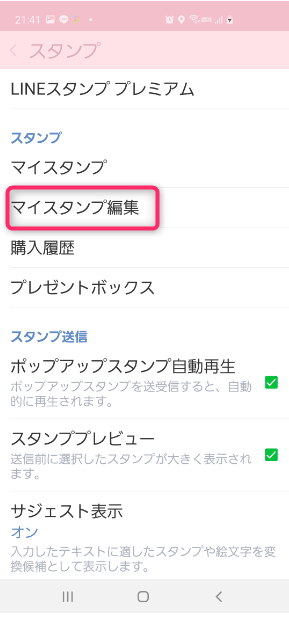
スタンプ一覧の横に赤い「削除」ボタンが表示されます。使わないスタンプを選んで、「削除」を押せば完了です!